极米投影仪无屏助手使用方法详解
本文以极米H3为例,详细介绍如何找到并使用极米无屏助手。 该助手功能强大,支持影音投屏、音乐播放和手机遥控等功能。
设备信息:
- 品牌型号:极米H3
- 系统版本:GMUI 3.6
- 软件版本:无屏助手2.8.67
操作步骤:
- 打开应用中心: 首先,打开您的极米H3投影仪,使用遥控器将光标移动到“应用”界面(通常在遥控器右键控制下)。

- 找到无屏助手: 使用遥控器下键,向下滚动浏览应用列表,直到找到“无屏助手”。
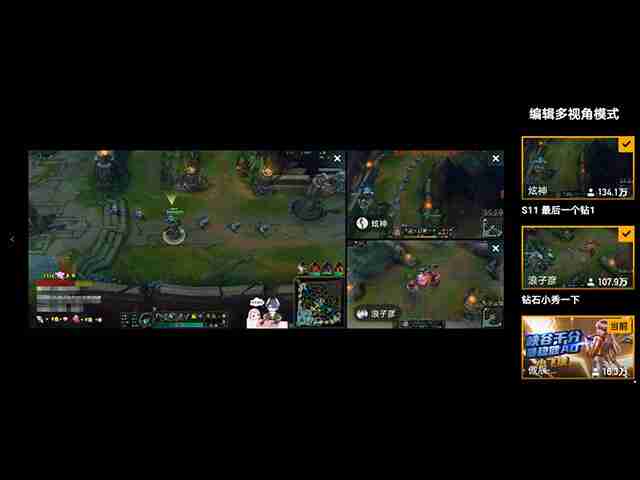
- 启动无屏助手: 点击遥控器上的OK键,即可启动无屏助手应用。
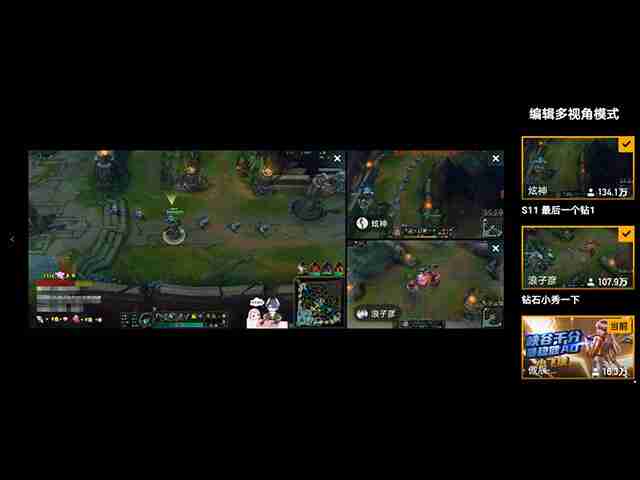
- 开始使用: 无屏助手启动后,您可以通过扫描二维码或其他方式连接您的手机或其他设备,享受便捷的投屏和遥控功能。
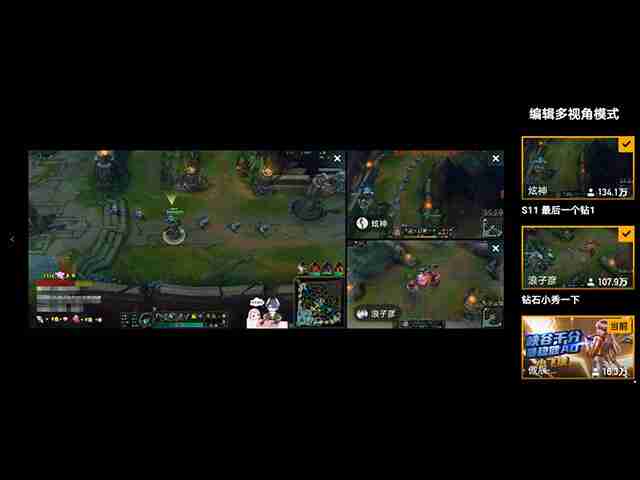
功能扩展: 极米无屏助手不仅可以投屏视频和音频,还支持手机遥控投影仪,让您的使用体验更加便捷。
以上就是极米无屏助手在哪里的详细内容,更多请关注知识资源分享宝库其它相关文章!
版权声明
本站内容来源于互联网搬运,
仅限用于小范围内传播学习,请在下载后24小时内删除,
如果有侵权内容、不妥之处,请第一时间联系我们删除。敬请谅解!
E-mail:dpw1001@163.com












发表评论